Як зменшити гучність у Zoom, Google Meet і Microsoft Teams

Програми для відеодзвінків стали найважливішою частиною віддаленої роботи та навчання. Досліджуйте, як зменшити гучність у Zoom, Google Meet та Microsoft Teams.
Посилання на пристрої
Мітки є незамінними функціями Карт Google, які допомагають нам легко знаходити місця. Однак карта, заповнена шпильками та прапорцями, куди б ви не поглянули, може сильно відволікати вас, коли ви просто намагаєтесь орієнтуватися.
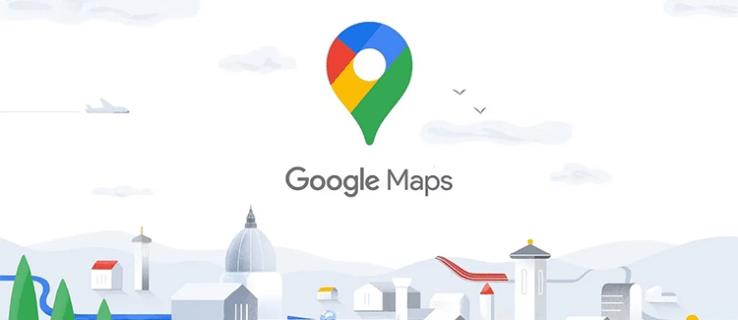
Вимкнувши функцію Google Maps Labels, можна чіткіше бачити свій маршрут, але знайти спосіб це може бути складно. На жаль, Google не дозволяє приховувати/видаляти попередньо включені мітки в режимі перегляду «За замовчуванням», але ви можете приховати спеціальні мітки, якщо бажаєте їх видалити. Це також не допомагає із зображеннями напрямку маршруту, оскільки воно також видаляє це.
Проте, як уже згадувалося раніше, ви МОЖЕТЕ додавати та видаляти власні мітки, які ви створили. Зрештою, карта Google без міток може принести користь лише тим, хто хоче чітке візуальне зображення певної території. Незважаючи на це, ось що можна, а що не можна робити з мітками на Картах Google.
Що таке спеціальні мітки в Картах Google?
Коли ви відкриваєте Google Maps, ви можете побачити шпильки всюди. Це попередньо включені шпильки з ярликами. Ви можете зберегти будь-який із них у користувацьких списках, щоб переглядати їх пізніше. Однак зміна міток є ще одним ефективним способом класифікації та впорядкування місць.
Мітки – це маловідома функція Карт Google, яка може полегшити ваше життя. Позначення місця дасть йому власний тег, тож ви зможете швидше шукати його. Ця функція зручна для місць, які ви часто відвідуєте. Вам не доведеться щоразу вводити назву чи адресу місця. Просто знайдіть мітку та виберіть сайт зі списку.
Ви можете позначати наявні шпильки на карті або додавати абсолютно нові. « Підписки на карті Google» із мітками – це ті, які ви не можете приховати, не очистивши їх усі одночасно разом із зображеннями маршруту . Слово «зображення» використовується тому, що ви все ще можете отримати текстові маршрути, але не кольорові маршрути на карті. Google запропонує вам автоматичні мітки, як-от «Дім» і «Робота», але ви також можете створити власні.
Мітки – це персональна система організації, тому їх бачите лише ви. Ви можете не захотіти, щоб вони з’являлися на вашому екрані в деяких ситуаціях, особливо якщо вони приватні.
Як вимкнути мітки в Google Maps на ПК
Ваші особисті мітки на Картах Google та інші шпильки можуть відволікати увагу, коли вам потрібна чиста карта. На жаль, Google не дозволяє легко приховати те, що ви хочете. Вам потрібно буде вимкнути ВСІ мітки Google, щоб видалити власні. І знову ж таки, це також вимикає спрямовану графіку. Ви також можете скористатися обхідним шляхом або видалити свої особисті/спеціальні.
Вимкніть усі мітки в шарах
Якщо вам потрібен вид будь-якої області без міток, ви можете легко перемкнути цю опцію в налаштуваннях «Деталі карти», вибравши перегляд «Супутник». На жаль, перегляд «Супутник» є єдиним варіантом, який працює з прапорцем мітки; в інших режимах перегляду цей параметр буде виділено сірим кольором. Крім того, це також видалить назви вулиць, але іноді це може бути корисним.
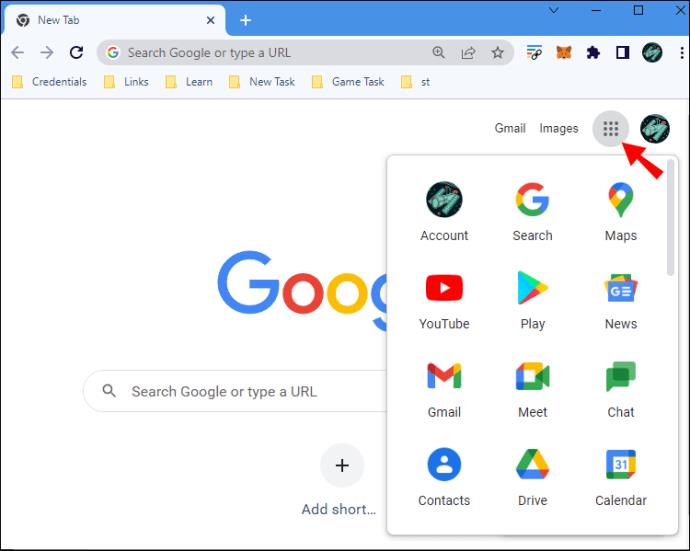
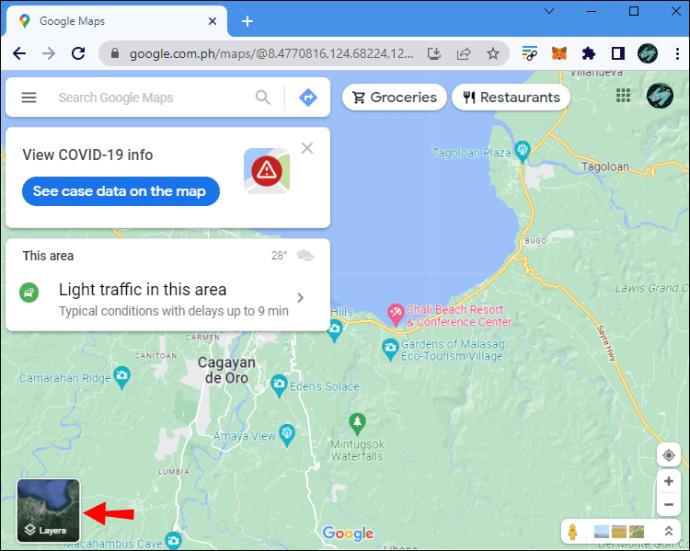
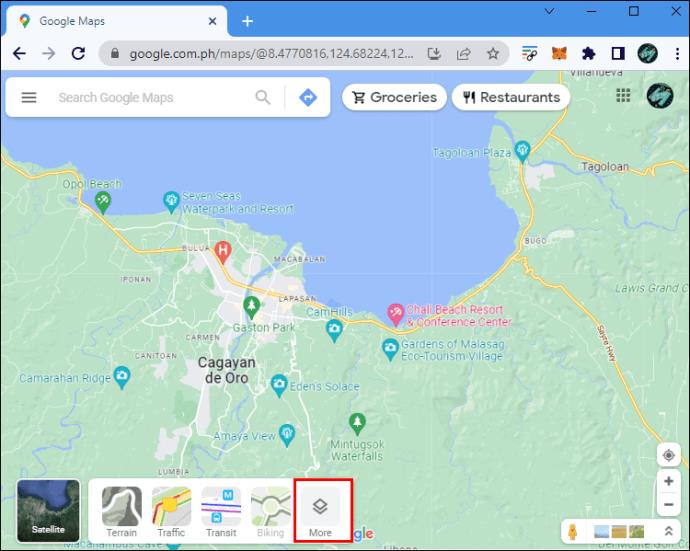
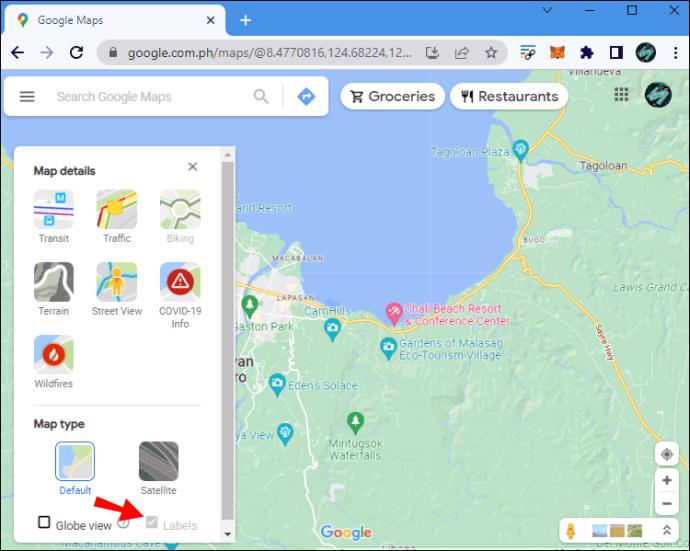
Примітка: прапорець «Мітки» буде неактивним, і його не можна буде позначити, якщо ви використовуєте перегляд «За замовчуванням». Виберіть «Супутник», щоб активувати опцію «Мітки».
Приховати спеціальні мітки Google Maps за допомогою ПК
Ви не можете приховати попередньо включені мітки та шпильки Google, не сховавши їх усіх, включаючи спеціальні. Однак ви МОЖЕТЕ приховати свої спеціальні шпильки за допомогою міток за допомогою режиму анонімного перегляду, щоб очистити карту.
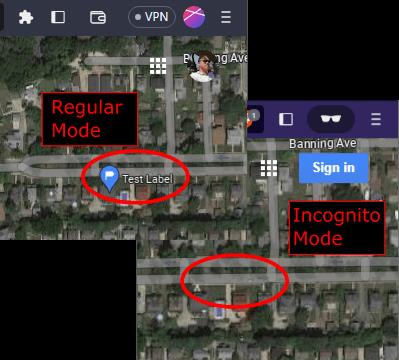
Доступ до Карт Google у режимі анонімного перегляду
Вимкнення всіх міток ускладнює використання карт. Можливо, вам знадобиться чіткий знімок Карт Google лише з назвами вулиць і шпильками без ваших особистих міток Google. Щоб відкрити Карти Google із прихованими власними мітками, спробуйте режим анонімного перегляду.
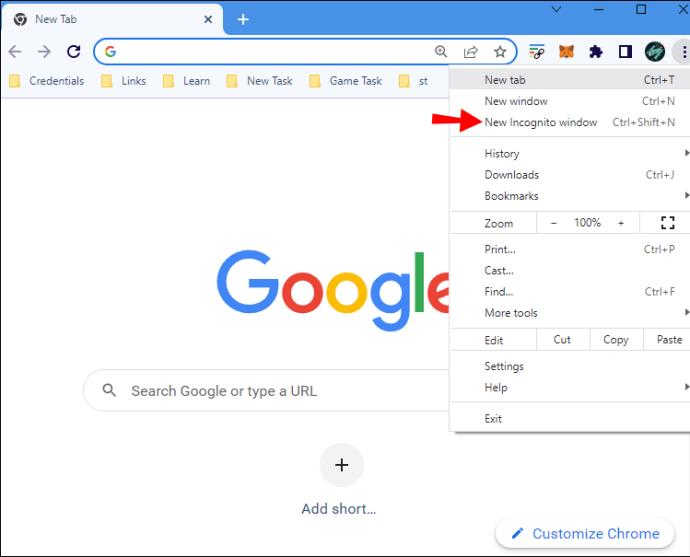
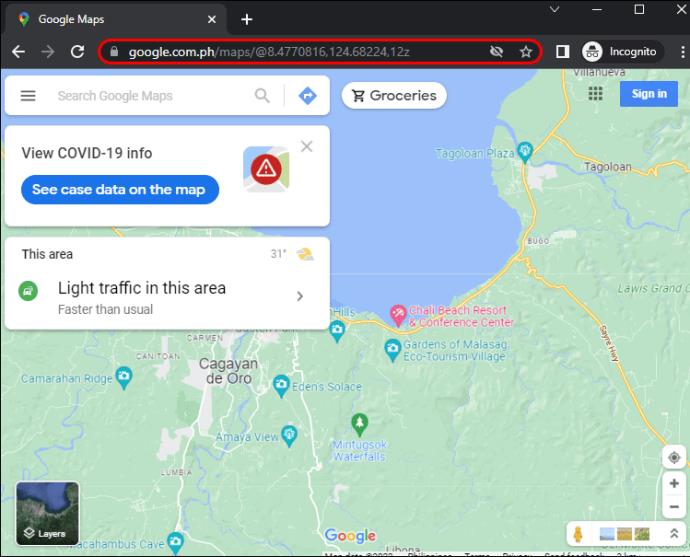
Використовуйте стиль карти Google
Якщо вам потрібен більший контроль над тим, що відображається на вашій карті, ви можете створити персоналізовану карту за допомогою програми «Стиль карти» від Google, але вам доведеться зробити знімок екрана карти. Нещодавно Google перейшов на хмарні стилі карт для компаній і розробників, але ви все ще можете використовувати майстер стилів Legacy JSON. Ви знайдете посилання внизу спливаючого вікна на екрані стилю карти.
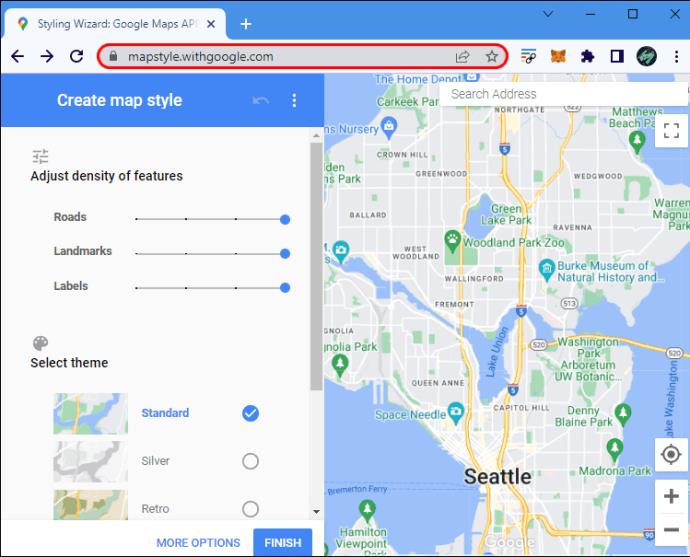
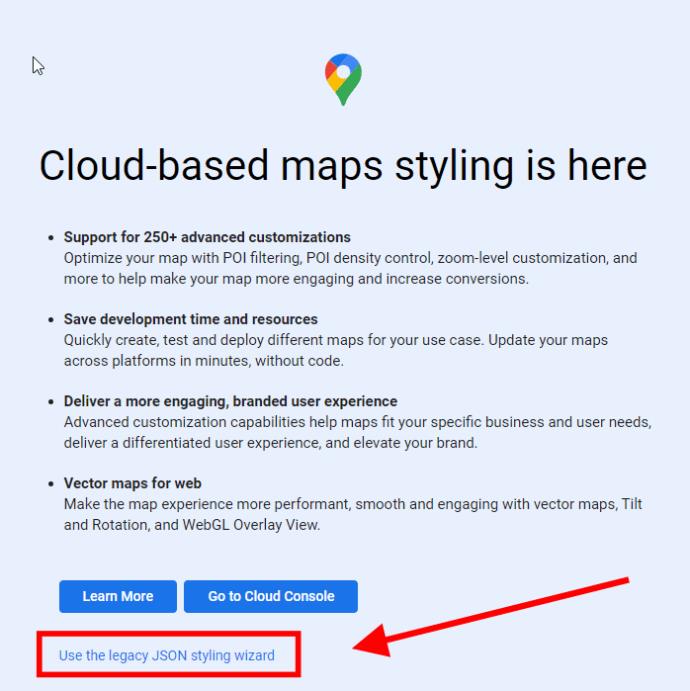
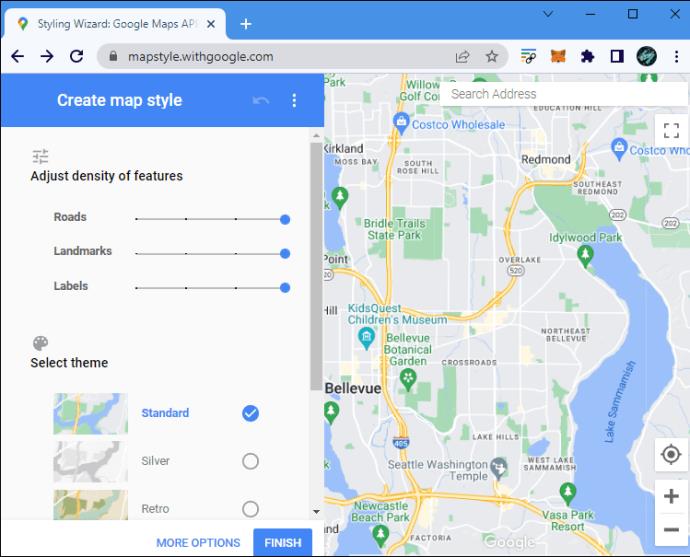
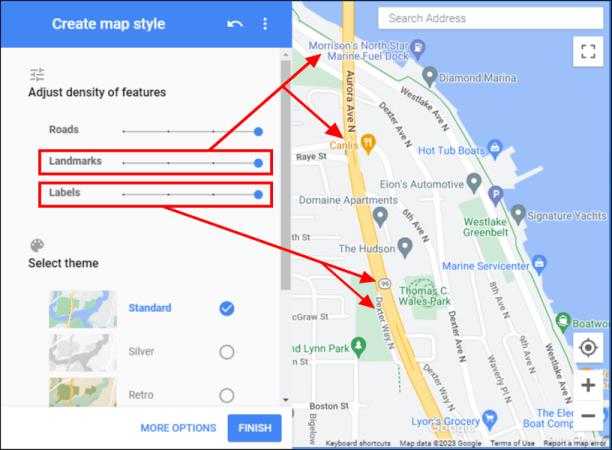
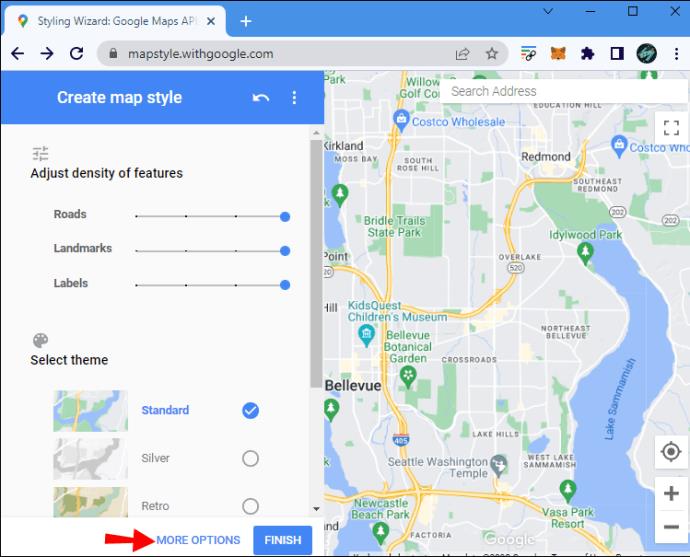
Хоча ця програма дає вам чудовий контроль над тим, що відображається на вашій карті, вона не дозволяє використовувати її безпосередньо. Цей варіант більше підходить, коли вам потрібен або ви можете погодитися на власний знімок екрана карти.
Видалити мітки
Якщо вас дратують особисті мітки, якими ви більше не користуєтеся, ви можете їх видалити. Ось як це робиться на ПК:
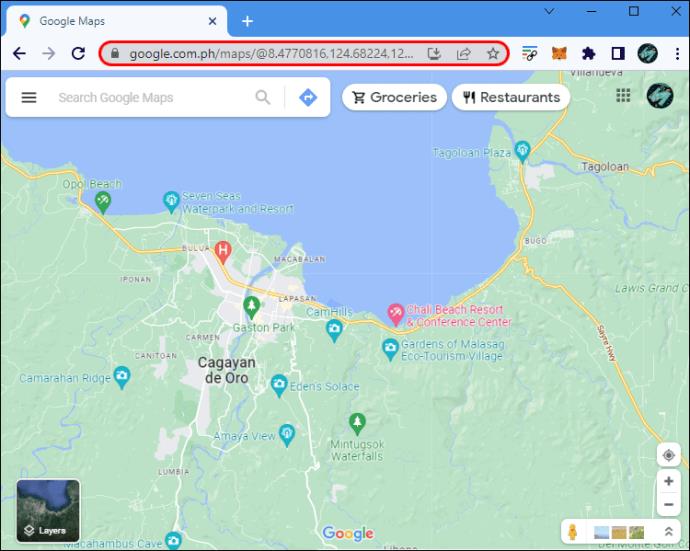
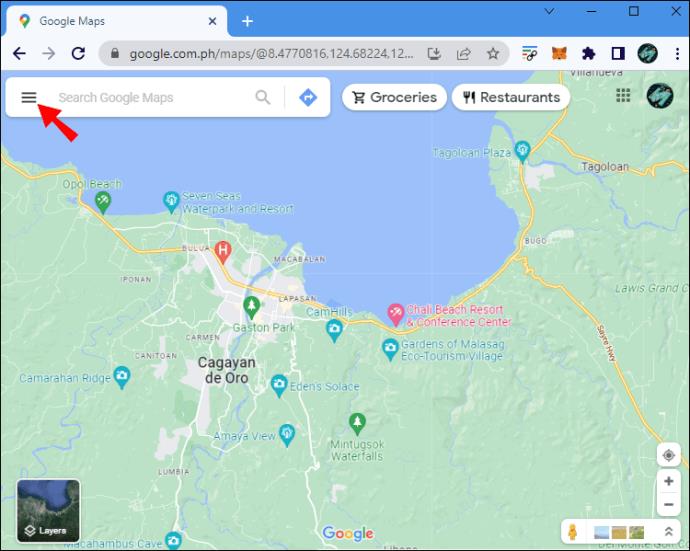
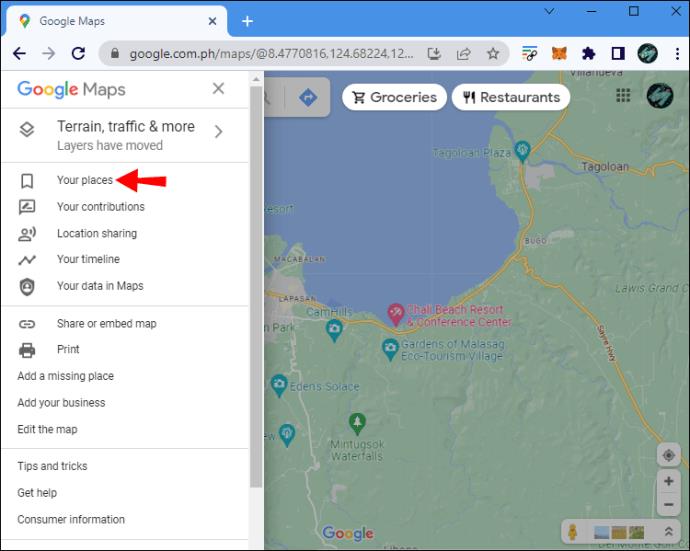
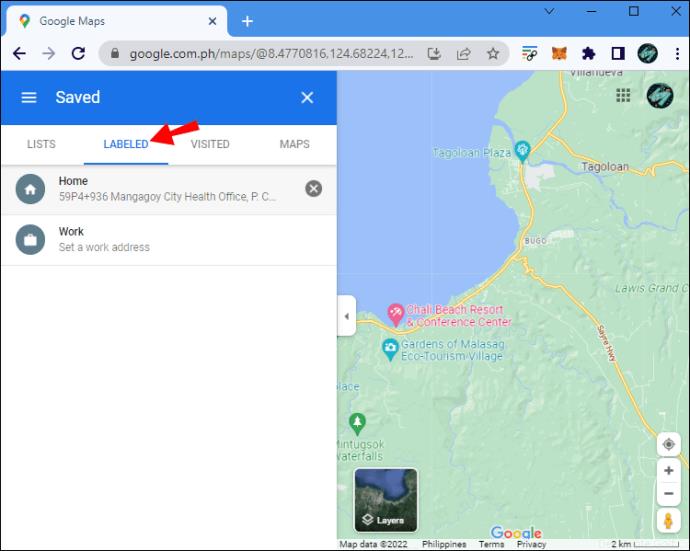
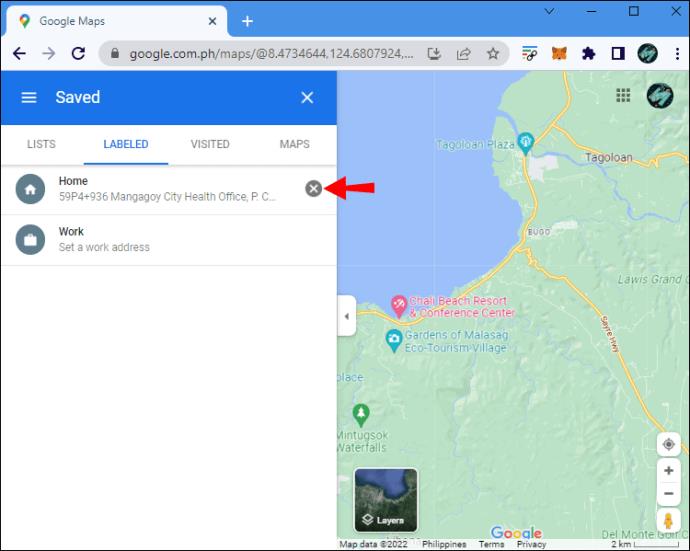
Примітка. Ви можете редагувати збережені місця в цьому вікні, вибравши вкладку «Списки». На відміну від міток, ви можете приховати збережені маркери, натиснувши три вертикальні крапки та вибравши «Сховати на карті».
Як вимкнути мітки в Google Maps на iPhone
Як згадувалося, жодне налаштування не дозволяє приховати ваші власні/особисті мітки на Картах Google. Однак ви все одно можете досягти подібного результату, використовуючи режим анонімного перегляду. Видалення міток, які вам більше не потрібні, також розчистить вашу карту.
Перейти в режим анонімного перегляду
Ось одну річ, яку ви можете зробити на своєму iPhone, щоб переглядати Карти Google без міток:
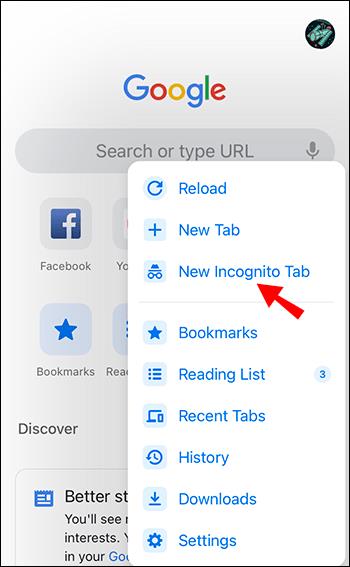
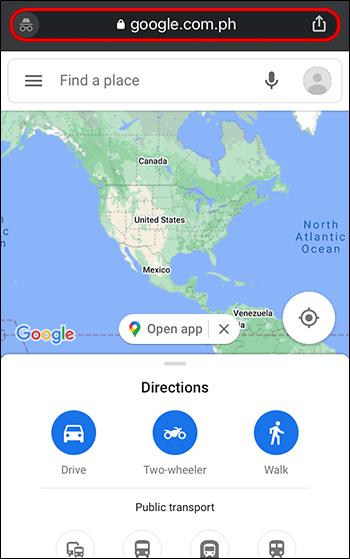
Мобільна веб-версія Google Maps, природно, більш обмежена, ніж програма, тому це рішення не завжди може допомогти. Вам потрібно буде вийти зі свого облікового запису Google і ввійти в інший, щоб отримати подібний результат у програмі.
Видалити старі мітки
Ще один спосіб видалити власні мітки Google – видалити їх. Виконайте ці дії на iOS.
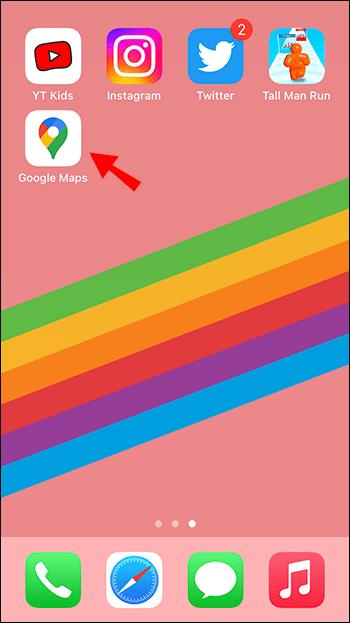
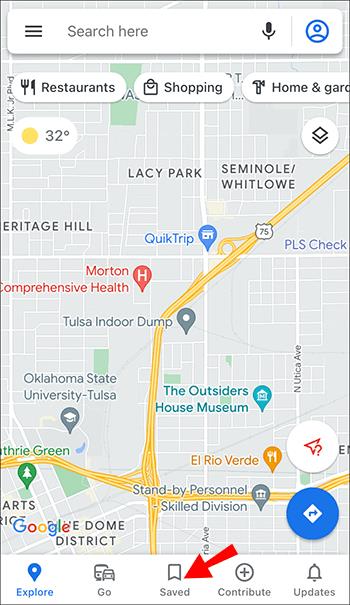
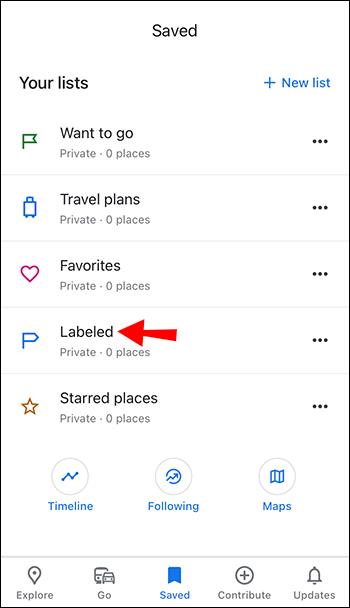
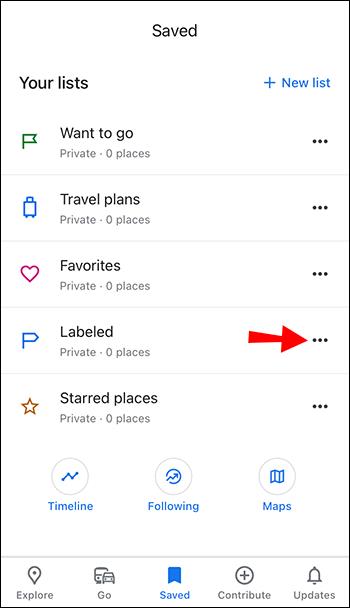
Як вимкнути мітки в Google Maps на Android
Щоб вимкнути мітки Google Maps на пристрої Android, використовуйте режим анонімного перегляду або повністю видаліть мітки.
Використовуйте режим анонімного перегляду
Ви можете отримати доступ до Карт Google із вікна анонімного перегляду, тому на карті не буде ваших власних міток.
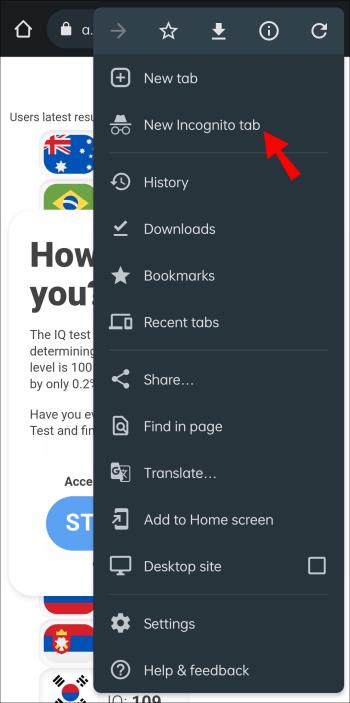
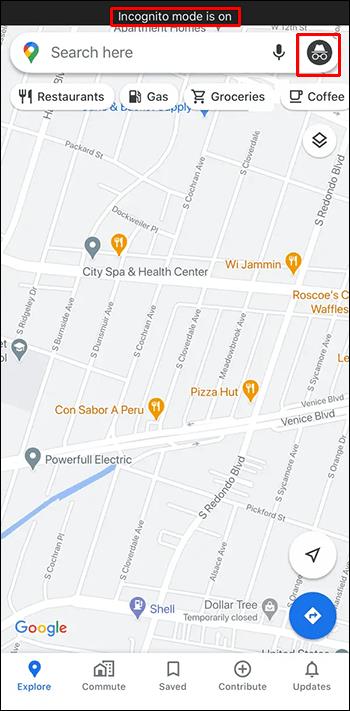
Ви можете виявити, що версія мобільного веб-переглядача не пропонує такої зручності, як програма Google Maps. Якщо вам це незручно, ви можете увійти в інший обліковий запис Google на своєму пристрої Android, щоб переглянути карту без раніше збережених міток.
Видаліть свої мітки
Ви можете видалити мітки Google, якими більше не користуєтеся, щоб розчистити карту. Ось як видалити мітку на пристрої Android.
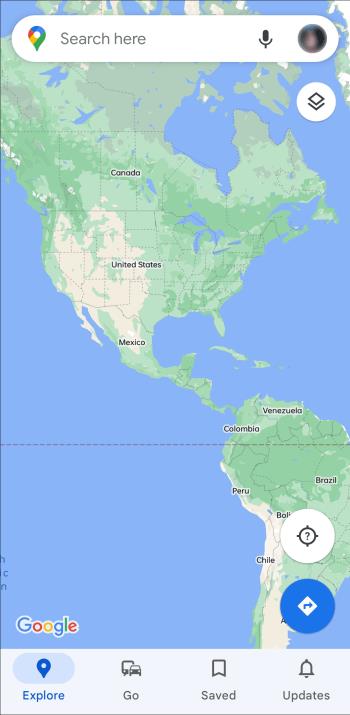
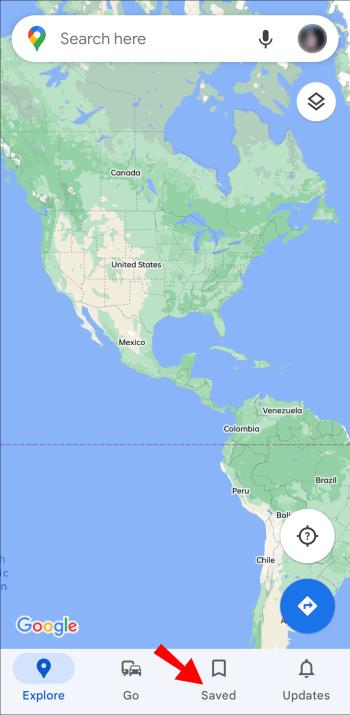
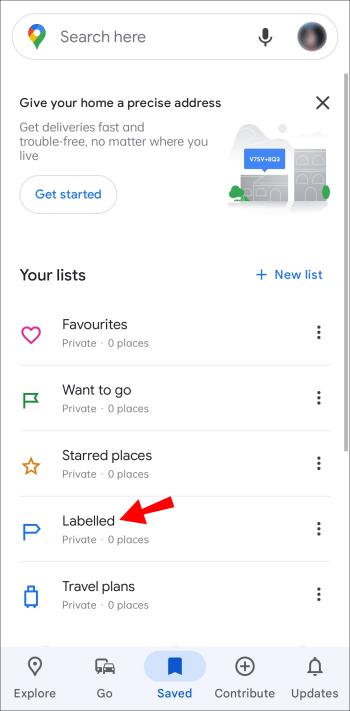
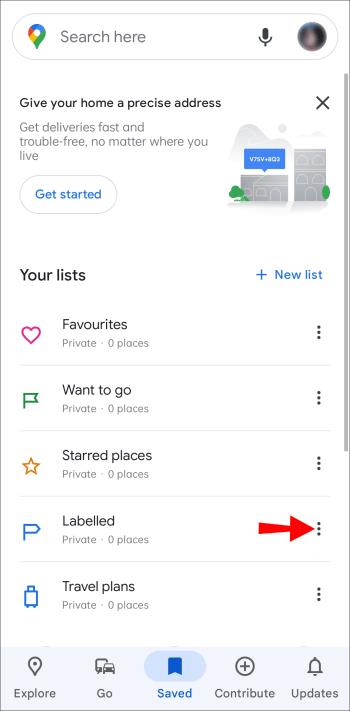
Поширені запитання щодо міток Карт Google
Чи можу я приховати власні мітки на Картах Google?
На жаль, приховати власні/персональні мітки на Картах Google одним натисканням кнопки неможливо. Тим не менш, ви можете використовувати режим анонімного перегляду або ввійти за допомогою іншого облікового запису Google, щоб переглянути карту без місць, які ви позначили. Ви також можете приховати свої мітки, вимкнувши всі мітки Карт Google одним із наведених вище способів.
Чи є мітки Google Maps загальнодоступними?
Функція «Мітка» на Картах Google дозволяє вам будь-коли додати власну назву до будь-якої шпильки або створити нову. Ви побачите зміну назви місця на карті, коли ви зміните його мітку, або назву, яку ви дали новій мітці. Але не хвилюйтеся; спеціальні та перейменовані мітки бачите лише ви.
Зберігайте свої етикетки в таємниці
Мітки є фантастичною функцією Google Maps, але Google ще не запропонувала більше варіантів щодо їх відображення. Якщо ви хочете приховати додані мітки, скористайтеся одним із наведених вище методів. На ПК ви також можете приховати всі мітки, щоб спостерігати за картою без шпильок, які заважають огляду.
Які методи ви використовуєте, щоб приховати небажані мітки на своїй карті? Повідомте нам у розділі коментарів нижче.
Програми для відеодзвінків стали найважливішою частиною віддаленої роботи та навчання. Досліджуйте, як зменшити гучність у Zoom, Google Meet та Microsoft Teams.
Дізнайтеся, як налаштувати мобільну точку доступу в Windows 10. Цей посібник надає детальне пояснення процесу з урахуванням безпеки та ефективного використання.
Досліджуйте, як налаштувати налаштування конфіденційності в Windows 10 для забезпечення безпеки ваших персональних даних.
Дізнайтеся, як заборонити людям позначати вас у Facebook та захистити свою конфіденційність. Простий покроковий посібник для безпеки у соцмережах.
Пам’ятаєте часи, коли Bluetooth був проблемою? Тепер ви можете ефективно обмінюватися файлами через Windows 10 за допомогою Bluetooth. Дізнайтеся, як це зробити швидко і легко.
Ось посібник про те, як змінити тему, кольори та інші елементи в Windows 11, щоб створити чудовий робочий стіл.
Детальна інструкція про те, як завантажити Google Meet на ваш ПК, Mac або Chromebook для зручного використання.
Детальний огляд процесу налаштування VPN в Windows 10 для безпечного та анонімного Інтернет-серфінгу.
Ось як ви можете отримати максимальну віддачу від Microsoft Rewards для Windows, Xbox, Mobile, покупок і багато іншого.
Оскільки продуктивність і доступність бездротових периферійних пристроїв продовжують зростати, Bluetooth стає все більш поширеною функцією на ПК з Windows. Досліджуйте, як підключити та використовувати Bluetooth.








